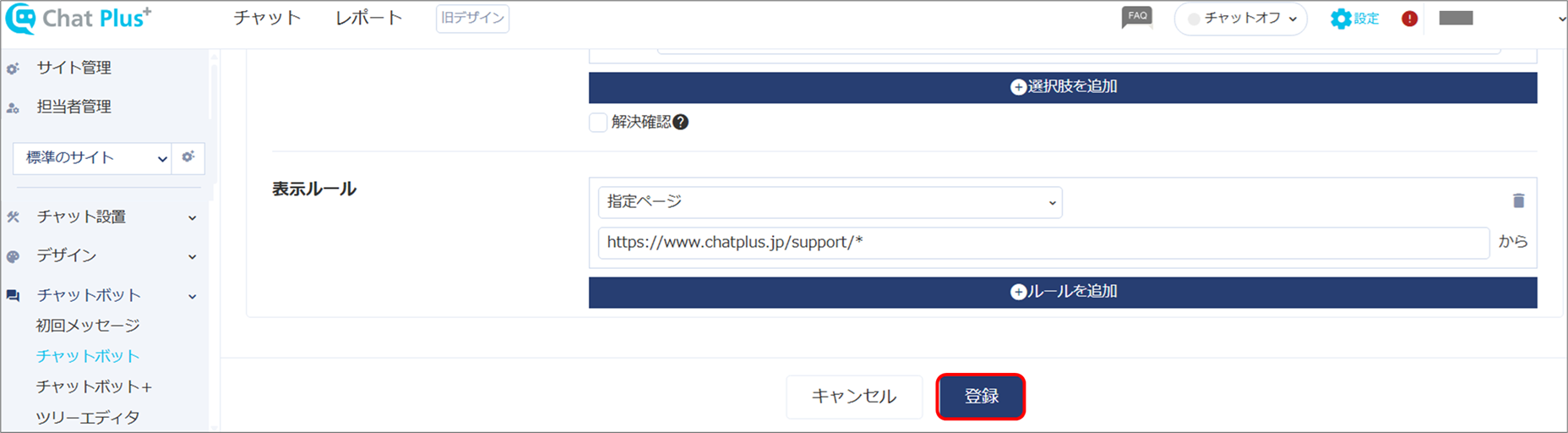初回メッセージをページごとに出し分ける方法
ChatPlusでは、ページごとに初回メッセージを出し分けることができます。
※ビジネスライトプラン以上でご利用可能な機能です。
メッセージを出し分ける方法は、大きく分けて2通りあります。
1.ページごとに別サイトとして登録し、それぞれ初回メッセージを設定する。
2.起動ルールにページURLを設定したチャットボットプラスを利用する。
1.ページごとに別サイトとして登録し、それぞれ初回メッセージを設定する。
詳しくはこちら「サイトを追加する方法」のページをご覧ください。
2.起動ルールにページURLを設定したチャットボットプラスを利用する。
大まかな流れは以下の通りです。
1.初回メッセージを作成する
2.指定したURLで、1の初回メッセージが表示された場合、表示するメッセージを作成する
2-1.初回メッセージを作成する
(1) 管理画面右上の設定ボタンをクリックします。

(2) 画面左「チャットボット」>「初回メッセージ」をクリックします。
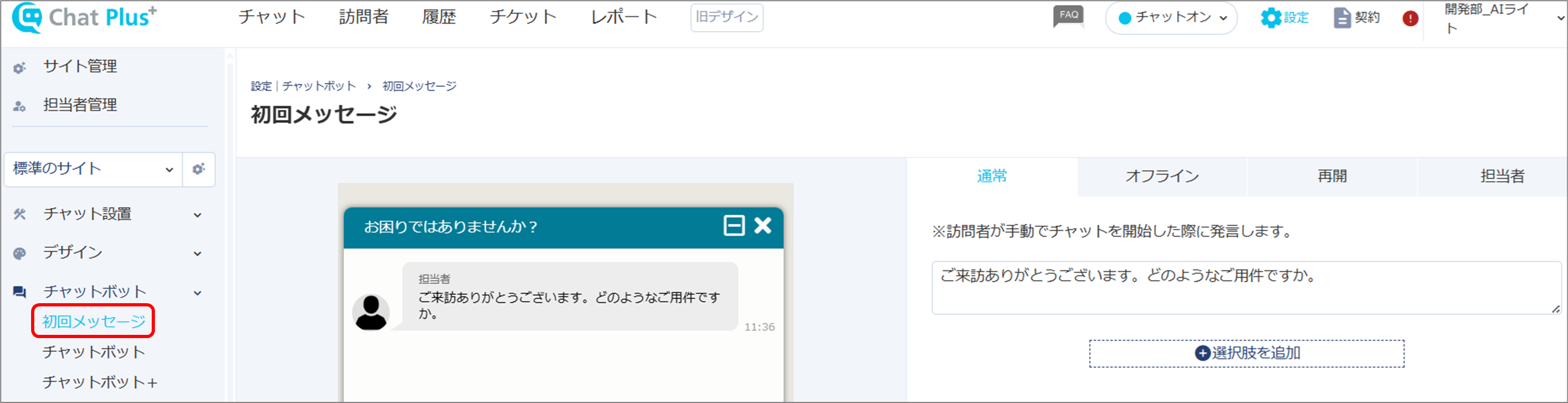
(3) 枠内に初回メッセージを入力します。
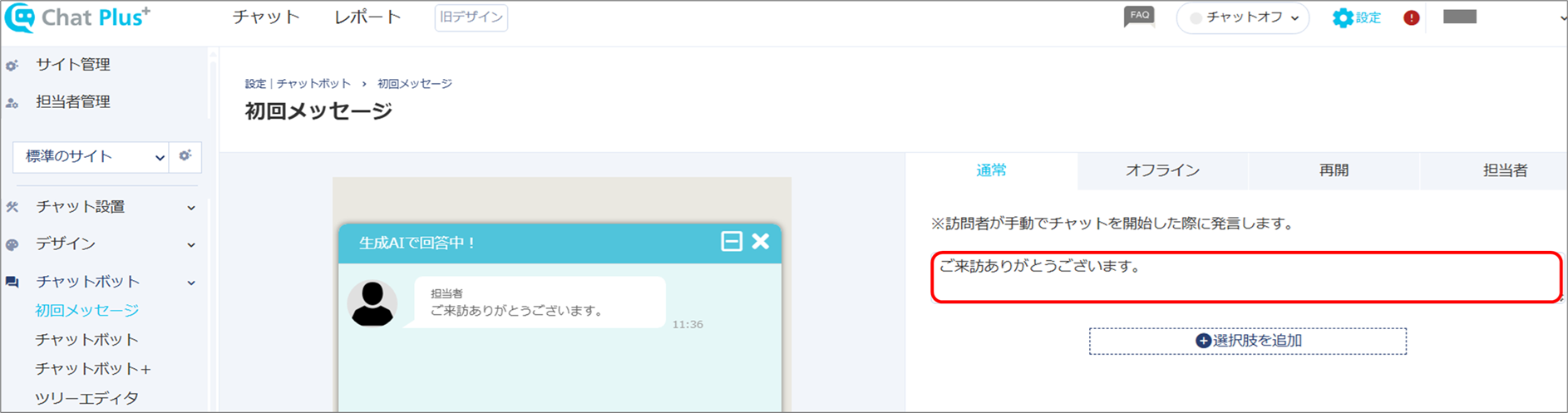
(4)「更新」ボタンをクリックします。
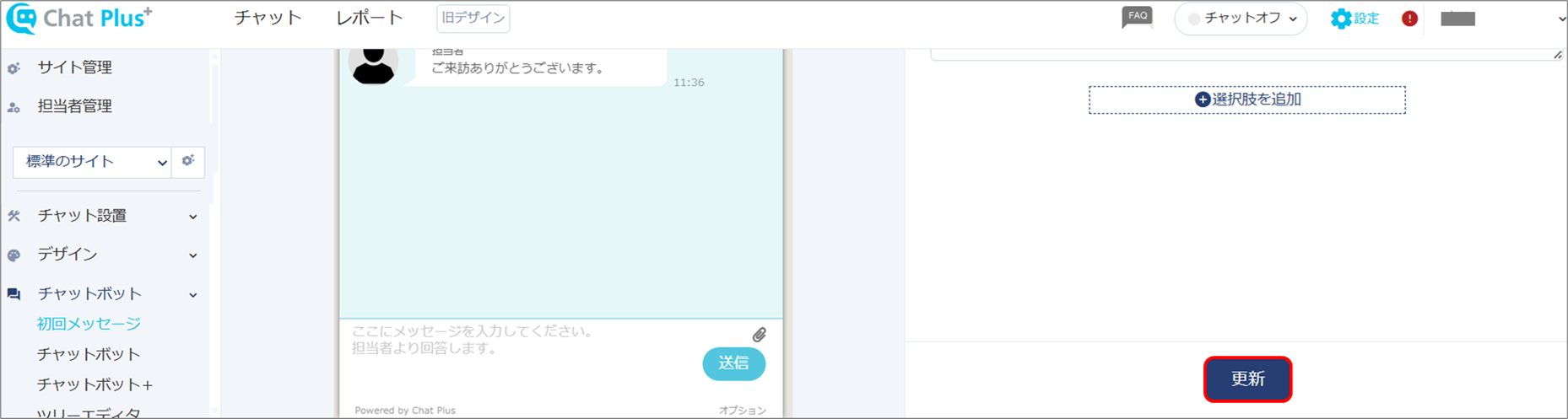
2-2.指定したURLで、1の初回メッセージが表示された場合、表示するメッセージを作成する
(1) 管理画面右上の設定ボタンをクリックします。

(2) 画面左「チャットボット」>「チャットボット+」をクリックします。

(3)「パーツ追加」をクリックします。

(4)「パーツ名」「概要」を入力します。
※画面右上のIDの欄は空欄で構いません。チャットボットプラス作成時に自動でIDが割り振られます。
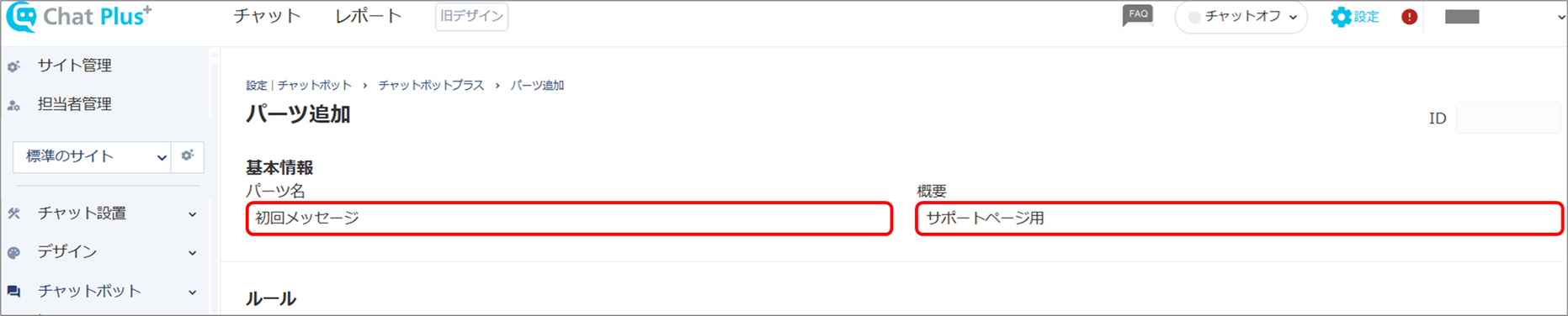
(5)「ルールを追加」ボタンをクリックします。
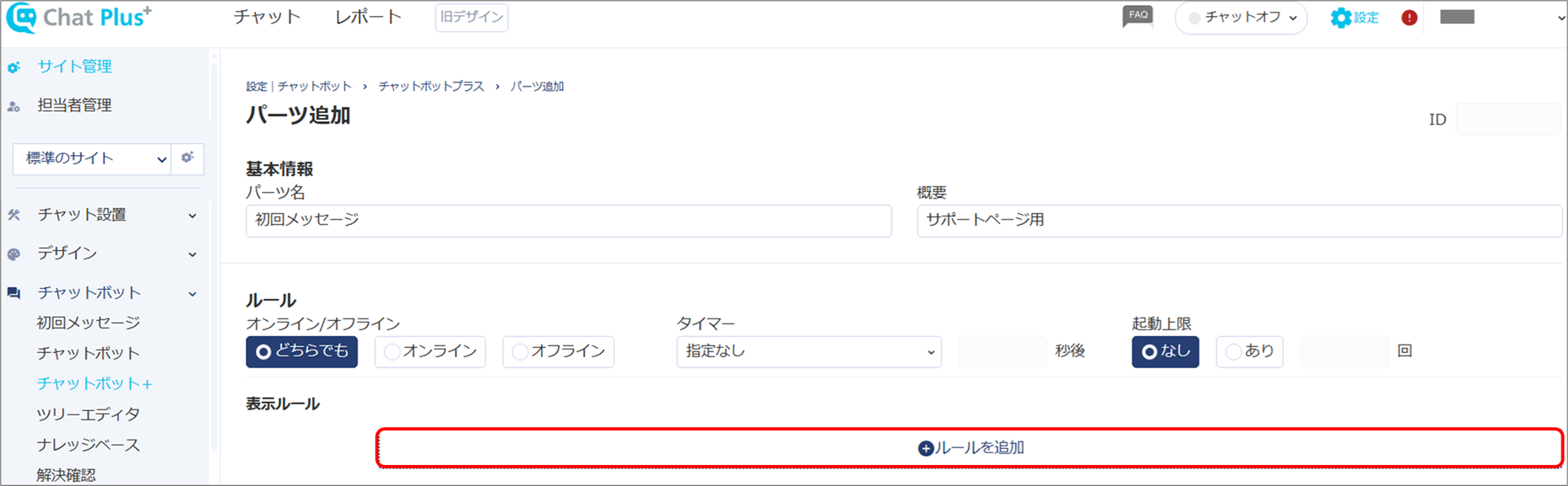
(6) 表示ルール1つ目のプルダウンから「チャットボットの発言」をクリックして選択し、2つ目の枠内に「ご来訪ありがとうございます。」(手順1で設定した初回メッセージ)と入力、3つ目のプルダウンから「含む」をクリックして選択します。
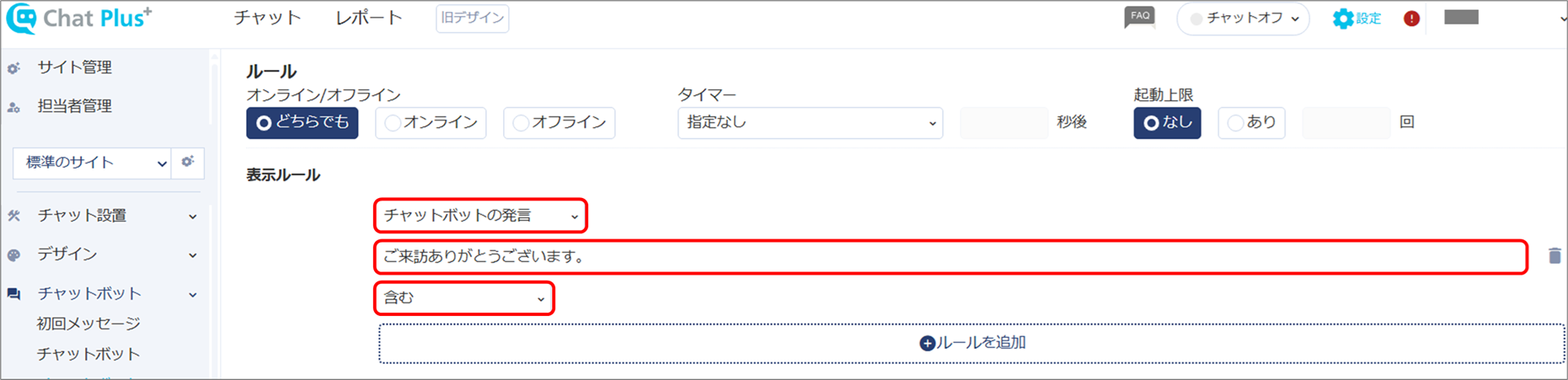
(7)「ルールを追加」ボタンをクリックします。
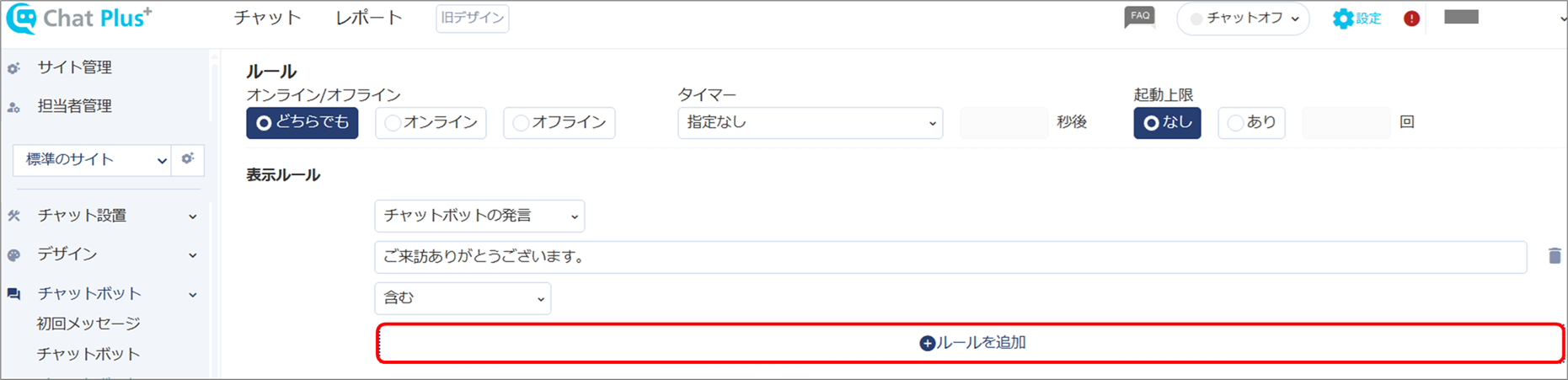
(8) 追加された1つ目のプルダウンから「AND」、2つ目のプルダウンから「URL」をクリックして選択し、3つ目の枠内に任意のURLを入力、4つ目のプルダウンから「含む」をクリックして選択します。
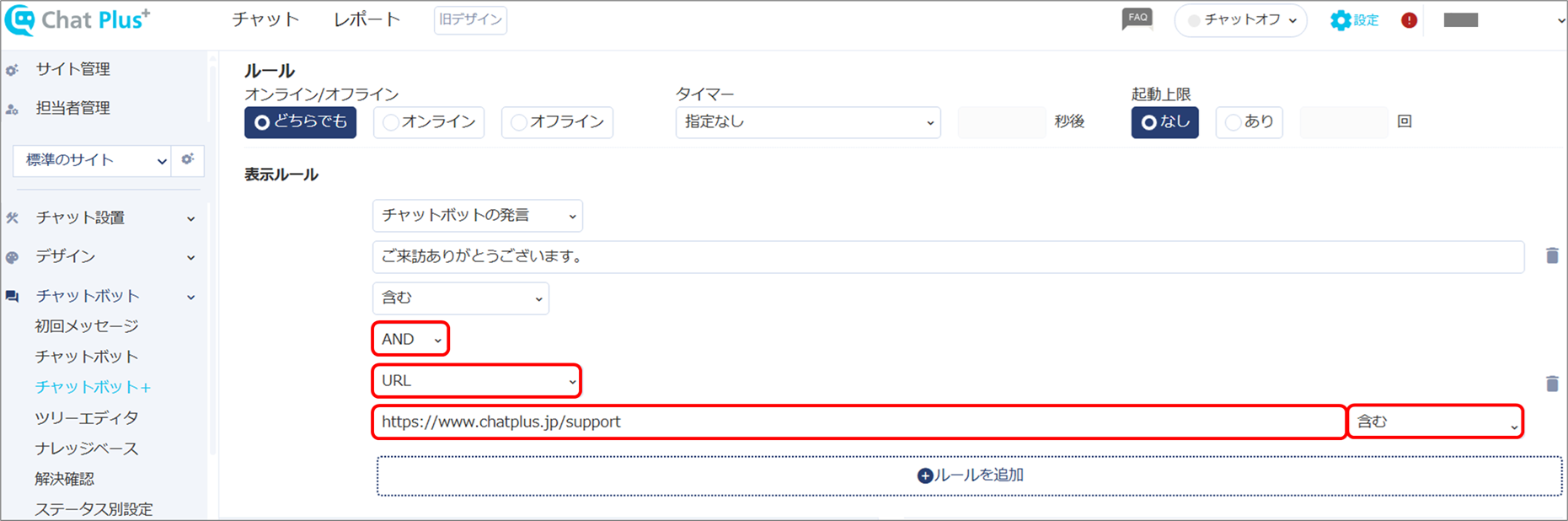
(9) アクションのプルダウンから「メッセージ+選択肢」をクリックして選択します。
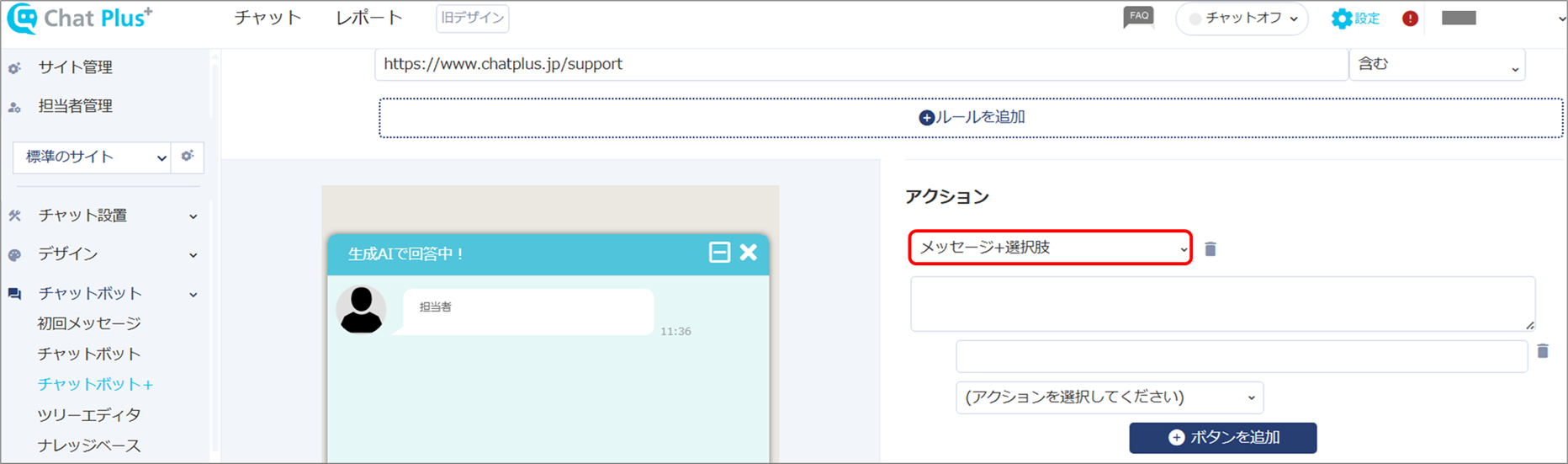
(10) 枠内に、(8)で入力したURLで表示する、任意のメッセージや選択肢を入力します。
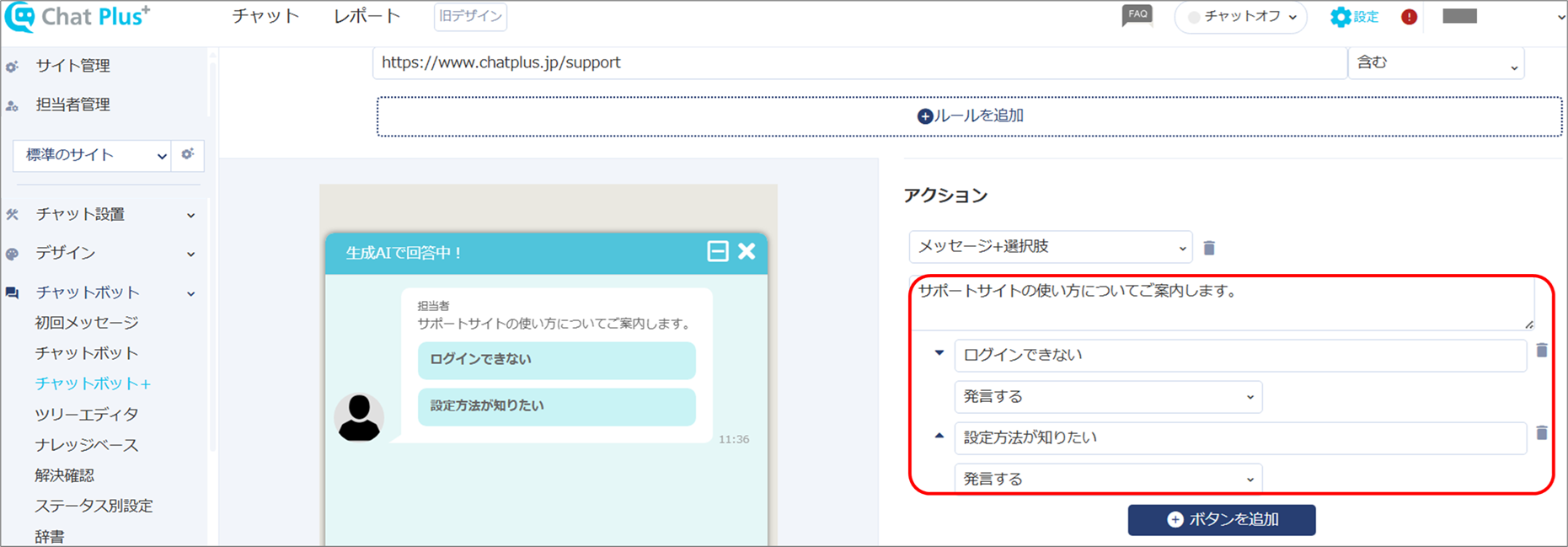
(11)「更新」ボタンをクリックします。
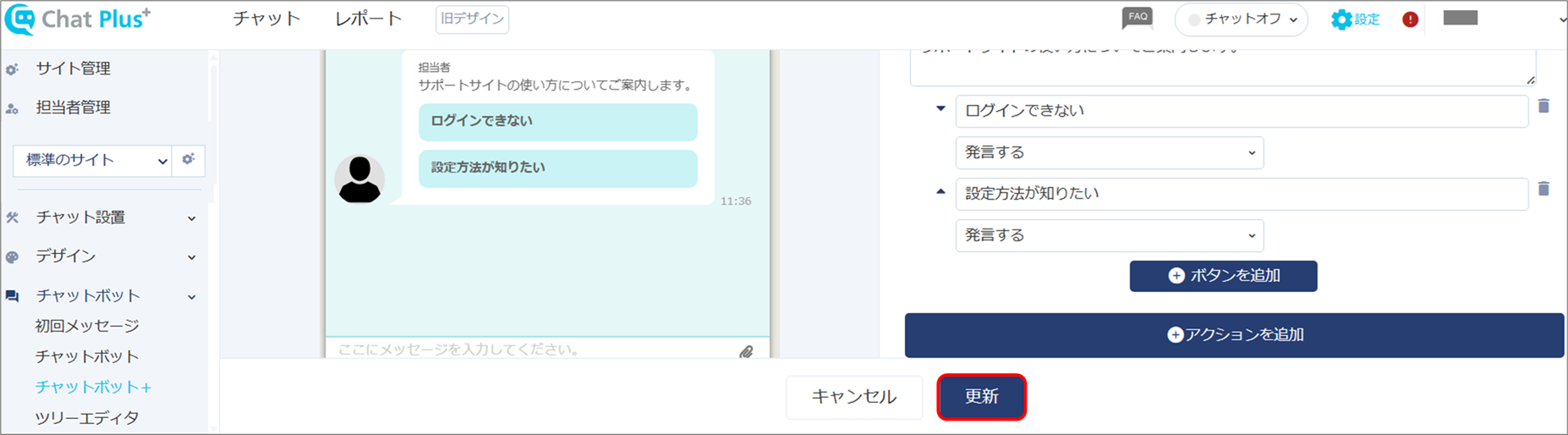
3.自動起動のメッセージをページごとに出し分ける
ChatPlusでは、自動起動のメッセージ(チャットボット)をページごとに出し分けることもできます。
以下で設定をご案内します。
(1) 管理画面右上の設定ボタンをクリックします。

(2) 画面左「チャットボット」>「チャットボット」をクリックします。
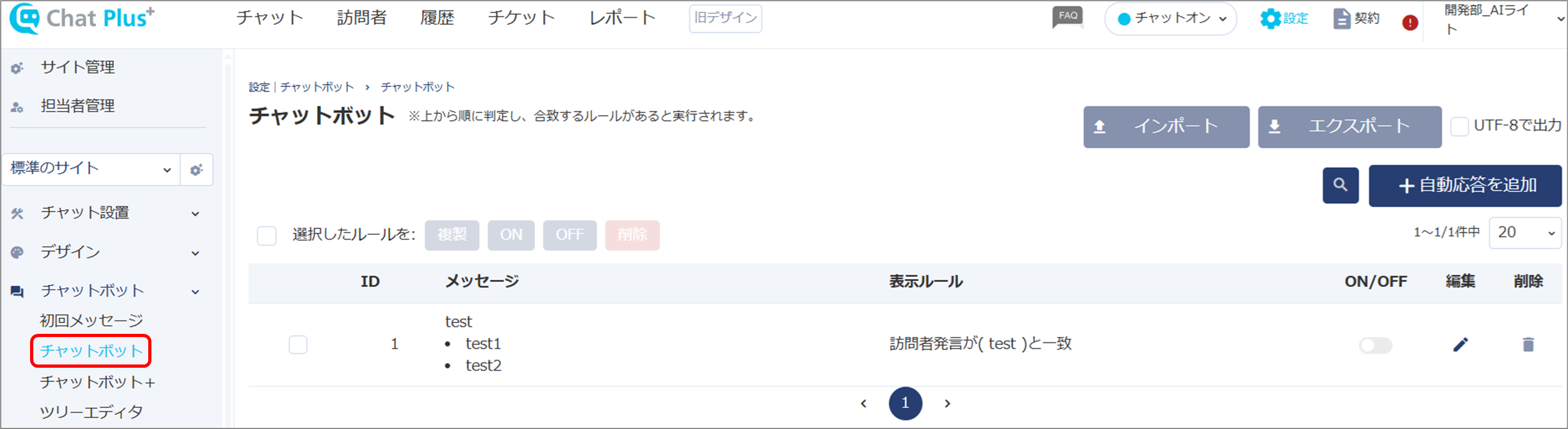
(3)「+自動応答を追加」ボタンをクリックします。
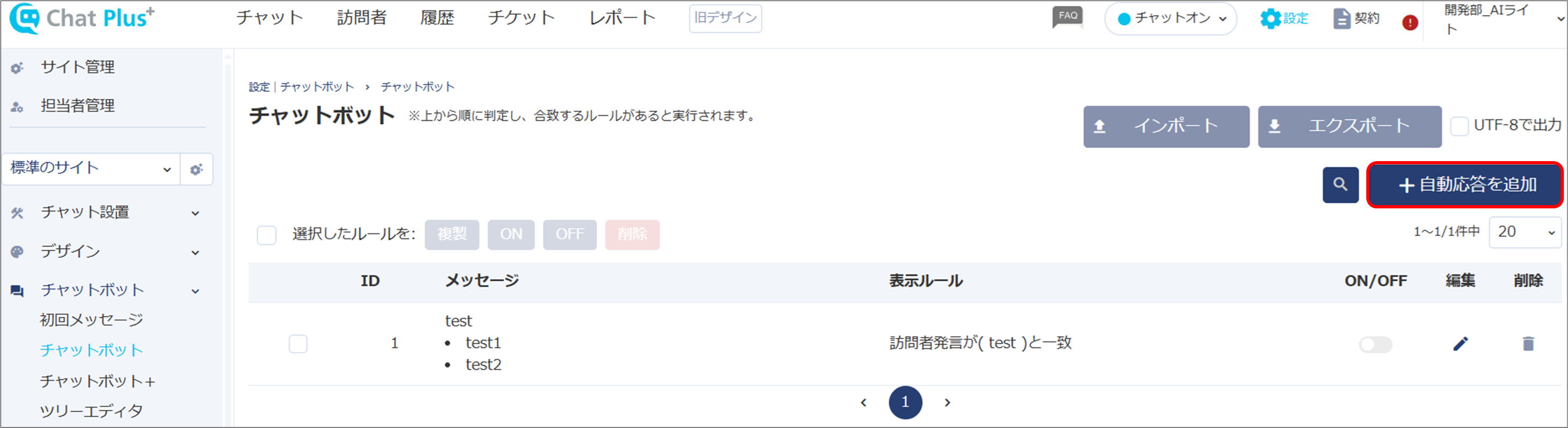
(4) 任意のメッセージや選択肢を設定します。
※チャットボットの詳しい設定方法は、以下のページをご覧ください。
「チャットボットの設定方法」
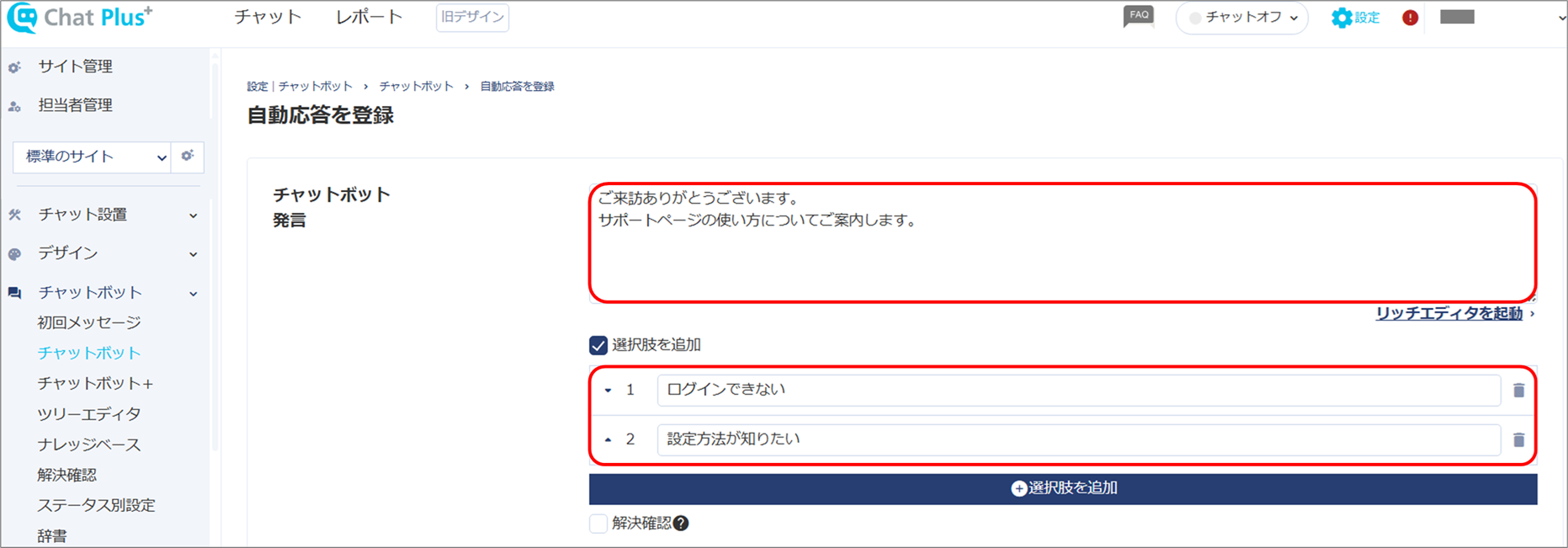
(5) 表示ルールに、指定ページのURLを追加します。
※URL最後に「*」と入力すると、該当のURL配下という設定になります。
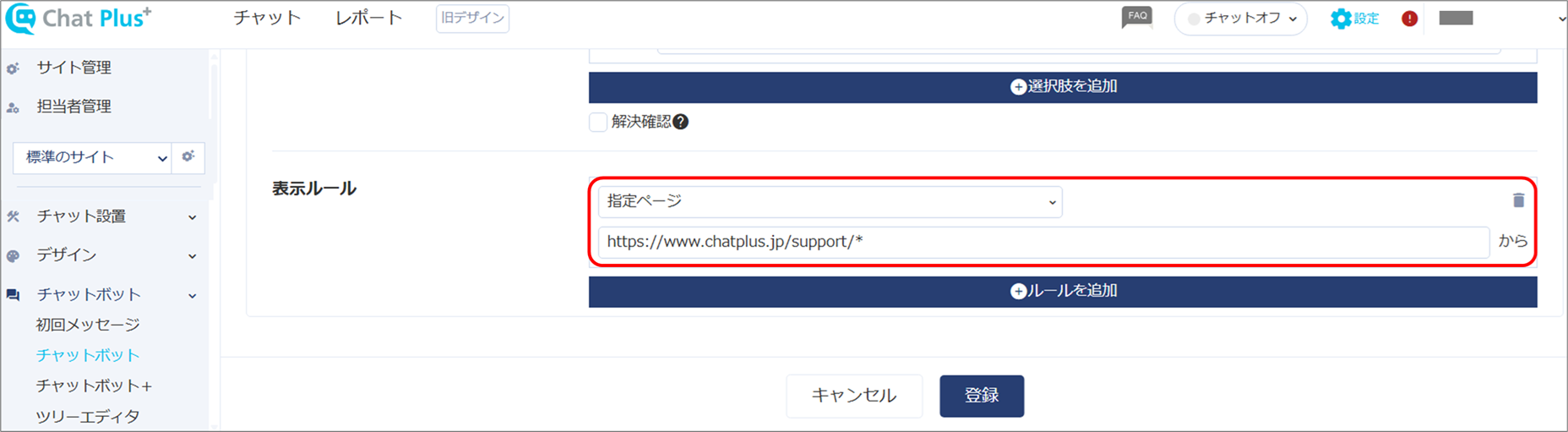
(6)「登録」ボタンをクリックします。